6 modi migliori per bloccare gratuitamente gli annunci su Android: passo dopo passo
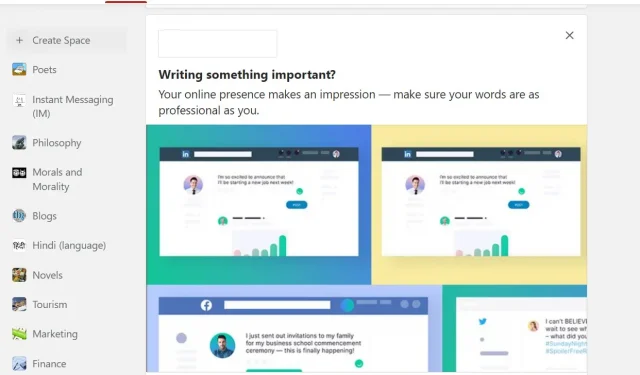
Il mondo conosce la pubblicità dal 1941. Sorprendentemente, è andata in onda sulla stazione di New York WNBC per pubblicizzare la partita di baseball. Da allora la pubblicità ha dimostrato la capacità di stabilire un forte legame con il pubblico umano. Di conseguenza, la pubblicità è diventata uno strumento di marketing importante e potente nel mondo digitale.
Di conseguenza, abbiamo annunci per quasi tutto. Indipendentemente dal sito Web o dall’app che stai navigando, viene visualizzato un popup di offerta promozionale. Ed è per questo che vuoi evitarli. A volte anche noi vogliamo bloccare questi annunci.
Conoscendo il tuo problema, abbiamo creato questa guida per bloccare gli annunci sui telefoni Android. Si prega di leggerlo e imparare i diversi metodi in meno di pochi minuti.
Come bloccare gli annunci su Android
- Soluzioni browser
- Utilizzo di app di blocco degli annunci
- Usa la modalità provvisoria per disinstallare le app
- Disinstalla gli ultimi aggiornamenti del programma di avvio
- Aggiorna i server DNS
- Blocca siti Web e app
Come bloccare gli annunci su Android
Soluzioni browser
Il modo più comune per utilizzare Internet sui telefoni Android è tramite un browser. Scopriamo come bloccare gli annunci in diversi browser sul tuo dispositivo.
Browser predefinito per dispositivi mobili
Ogni dispositivo Android è impostato per impostazione predefinita sul servizio di navigazione Internet. Se non sei sicuro del browser predefinito sul tuo telefono, procedi nel seguente modo:
- Apri il cassetto delle app e accedi a Internet.
- I risultati della ricerca elencano le applicazioni browser Web predefinite.
Ora che è fatto, segui i passaggi seguenti e applica le impostazioni di blocco degli annunci.
- Apri il browser Web predefinito e quindi le sue impostazioni.
- Vai su “Impostazioni avanzate” e cerca l’opzione “Blocco pubblicità”.
- Abilita il servizio perché è disabilitato per impostazione predefinita.
Nota. Se non è disponibile un’opzione senza pubblicità, puoi aggiungere un’estensione. Oppure puoi cambiare il browser predefinito nelle impostazioni del tuo telefono.
Browser Samsung
Se sei un utente Samsung, probabilmente stai utilizzando il crawler predefinito. Sebbene offra una delle migliori esperienze di navigazione, può anche aiutarti a gestire i servizi di blocco degli annunci.
Tuttavia, il problema è che dovrai installare un’estensione compatibile per lo stesso. Questo perché il browser Web Samsung stesso non blocca questi popup o annunci video.
Puoi seguire i passaggi seguenti per installare app di blocco degli annunci di terze parti:
- Apri il browser Internet Samsung sul tuo dispositivo Android e apri le sue impostazioni. Puoi usare i tre punti nell’angolo in basso a sinistra dello schermo.
- Questo aprirà un popup. Fare clic sull’opzione “Componenti aggiuntivi”.
- Si aprirà un’altra schermata con un elenco di tutti i buoni bloccanti.
- Quindi fare clic sul pulsante di download di tua scelta. Ciò causerà il download e l’installazione dell’app.
Nota. Samsung supporta anche Adblock per Samsung Internet. Puoi abilitarlo se non vuoi fare affidamento su app di terze parti.
Browser web Chrome
Chrome è senza dubbio tra i browser Web più utilizzati. Che si tratti di utenti Android o browser desktop. Passiamo a interrompere gli annunci qui per una navigazione fluida.
- Apri l’app Web Chrom e cerca il menu dell’hamburger, ovvero i tre punti nell’angolo in alto a sinistra per aprire le sue impostazioni.
- Esplora l’opzione Opzioni avanzate per trovare l’opzione Impostazioni sito. Toccalo per aprire le sue impostazioni.
- Quindi fai clic su “Popup e reindirizzamenti” e attiva il pulsante “Pubblicità”. E sarai bravo con la tua esperienza di navigazione.
Modalità semplificata nel browser Chrome
Per quanto tu possa essere sorpreso, l’app Chrome offre una versione leggera di se stessa. In precedenza, si chiamava Risparmio dati, che potrebbe sembrarti un campanello d’allarme.
In ogni caso, è orientato a consumare meno larghezza di banda Internet. Allo stesso tempo, può aiutarti a gestire alcuni pop-up. Ecco come attivarlo e utilizzarlo:
- Apri l’app del browser Google Chrome e vai alle impostazioni.
- Esplora le impostazioni avanzate per trovare l’opzione della modalità luce.
- Fare clic su di esso per aprire una nuova schermata con un interruttore per abilitare la modalità.
- Ed è tutto.
Poiché Chrome Lite utilizza meno dati, è sicuro affermare che caricherà meno annunci rispetto alla versione completa.
NavigatoreFirefox
Mozilla Firefox è anche tra i browser Web più popolari in tutto il mondo. Se nessuno dei trucchi del browser di cui sopra ha funzionato per te, puoi provare anche questo. Oppure puoi migliorare la tua esperienza di navigazione con Firefox procedendo come segue:
- Apri l’app visualizzatore di Firefox e fai clic sui tre punti nell’angolo in basso a sinistra per aprire il suo menu.
- Fai clic su “Impostazioni” e cerca l’opzione “Protezione antitracciamento avanzata”.
- Fare clic su di esso per aprire diverse modalità di protezione.
- Seleziona l’opzione Rigoroso per ridurre il numero di annunci pop-up.
Nota. Si consiglia di accedere al browser per una migliore esperienza di navigazione. Ma con la modalità rigorosa abilitata, potrebbe influire su alcune funzionalità dell’app.
2. Utilizzo di app di blocco degli annunci
Questo è uno scenario comune per esplorare un argomento e cercare un collegamento pertinente. Ma non appena apri il contenuto per la lettura, vengono visualizzati annunci che ti offrono qualcosa di irrilevante. E possiamo capire quanto vuoi che quegli annunci scompaiano e ti permettano di concentrarti sul tuo compito.
Un modo per raggiungere questa tranquillità è utilizzare le app di blocco degli annunci. In effetti, ce ne sono parecchi disponibili sul Google Play Store. Puoi provare quelli più popolari con più download. Assicurati di controllare in anticipo se queste app di terze parti offrono servizi gratuiti oa pagamento.
3. Usa la modalità provvisoria per disinstallare le app
Un altro motivo per cui visualizzi più annunci del solito è perché sono causati da un’app. Sembra intrigante? Questo.
Potresti aver provato una nuova app e sta eseguendo attività extra in background. Ciò può includere tracker di attività per la tua attività su Internet e quindi condividerla.
Oppure il tuo telefono Android ha recentemente subito una modifica della privacy e ha un’app indesiderata sul telefono. In ogni caso, le app possono causare questi annunci pop-up irrilevanti.
Ma puoi combatterli utilizzando la modalità provvisoria integrata del tuo dispositivo Android. In questa modalità, utilizzi il telefono solo con le app predefinite. Quindi puoi provare ad accedere a Internet e verificare se stai ancora ricevendo la stessa quantità di annunci.
Per accedere alla modalità provvisoria, prova quanto segue:
- Tenere premuto il pulsante di accensione per visualizzare l’opzione di riavvio sullo schermo.
- Premi il pulsante di spegnimento/riavvio dello schermo e ti verrà chiesto di accedere alla modalità provvisoria.
- Conferma la tua scelta e prova il tuo dispositivo.
4. Disinstallare gli ultimi aggiornamenti del programma di avvio
Un launcher è un’impostazione interna o un’applicazione esterna che può aiutare il tuo dispositivo Android con un nuovo layout. Nel Google Play Store sono disponibili molte app con un design migliorato.
Sebbene ciò possa modificare il layout, potrebbe influire negativamente sulla durata della batteria. Allo stesso tempo, potrebbe costringerti a gestire annunci indesiderati. In questi casi, la loro rimozione è la scelta migliore. Ma prima di disinstallarlo, assicurati di aggiornare il launcher del tuo dispositivo alla versione predefinita.
Ciò garantisce che tutti i file nascosti vengano rimossi quando l’applicazione viene disinstallata. Quindi, liberandoti dai pop-up come gli annunci video di Youtube.
5. Aggiorna i server DNS
L’aggiornamento delle impostazioni del server DNS sul tuo telefono Android è un altro modo per bloccare gli annunci. Il problema è che questa impostazione DNS privato è stata introdotta nella versione 9 di Android. Pertanto, questo passaggio funzionerà solo per te se hai Android Pie o versioni successive.
Segui questi passaggi per aggiornare i server di query DNS:
- Apri l’app Impostazioni sul tuo telefono e trova il sottomenu Rete e Internet.
- Esplora le impostazioni avanzate sotto questo e aprilo.
- Dovrebbe avere un’impostazione DNS privata sotto il cofano.
- Nota. Se questo non funziona per la tua versione di Android, puoi provare a cercare DNS privato nella barra di ricerca. Questo ti porterà direttamente alle impostazioni DNS.
- Dopo aver selezionato DNS privato, dovrai inserire un indirizzo. Puoi provare una delle seguenti soluzioni per farlo funzionare:
Ancora una volta, possono solo ridurre la quantità di popup visualizzati nella schermata di navigazione.
6. Blocca siti Web e app
Un altro modo per bloccare gli annunci sul tuo telefono Android è bloccare i reindirizzamenti da determinati siti web. Supponiamo che tu stia navigando in Internet e clicchi accidentalmente su un annuncio. Molto spesso, questo annuncio si collega a un sito Web o a una pagina Web. E a causa di quel clic, verrai reindirizzato a questa pagina collegata.
Ma a volte potresti iniziare a vedere un numero o un tipo ripetuto di siti Web nei reindirizzamenti. Quindi un modo per evitarlo è attivare i popup e reindirizzare le impostazioni sul telefono. Allo stesso tempo, puoi anche aggiungere tali siti Web all’elenco dei siti Web bloccati del browser Web di tua scelta.
FAQ
Qual è la migliore app di blocco degli annunci per Android?
Diverse app di terze parti sono disponibili su Google Play Store. Tra quelli popolari ci sono Adblock Plus, AdGuard, AdAway e Blokada.
Come bloccare gli annunci su Android Chrome?
Esistono due modi per bloccare gli annunci in Android Chrome. Innanzitutto, puoi abilitare il servizio di blocco degli annunci nell’app Web. In secondo luogo, abilita la modalità semplificata dell’app Chrome per ridurre gli annunci pop-up.
Come bloccare tutti gli annunci?
Puoi scegliere tra una varietà di modi per bloccare tutti gli annunci. Questi includono l’abilitazione di servizi di blocco basati su browser e l’utilizzo di app di terze parti. Puoi anche provare ad aggiornare il server DNS.
Come bloccare gli annunci sul mio Android senza un’app?
Se non desideri utilizzare le app di blocco degli annunci Android, puoi attivare i servizi di blocco degli annunci specifici del browser sui tuoi dispositivi. Inoltre, puoi anche disinstallare determinate applicazioni o programmi di avvio e aggiornare le impostazioni del tuo server DNS.



Lascia un commento